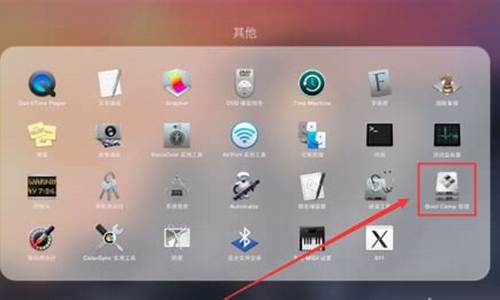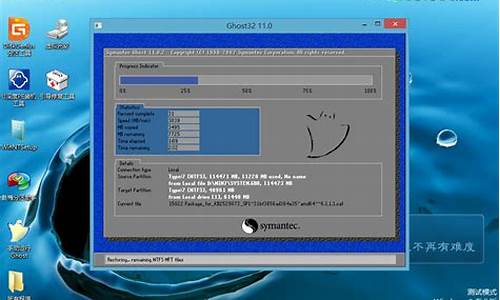电脑系统安装包直接装系统-系统安装包怎么安装
1.个人电脑系统能直接安装在电脑上吗
2.新装的台式机电脑,如何安装系统?
3.电脑系统能在电脑上直接安装吗?不需要优盘,不需要设置第一启动项,或者有没有更好的方法安装系统?求大
4.下载好系统文件压缩包文件怎么样z直接装系统
5.电脑系统到底要下载在哪个盘?
6.电脑里系统怎么安装
个人电脑系统能直接安装在电脑上吗
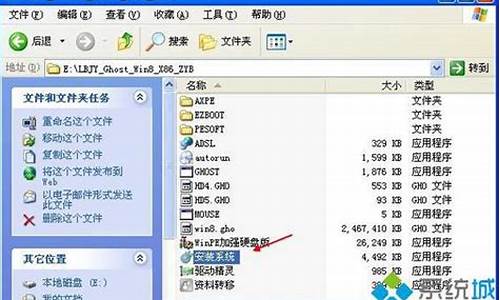
日常使用的电脑都是安装到电脑上面的硬盘上,目前可以用于安装系统的介质有U盘、移动硬盘、固态硬盘。下面是用U盘装系统的完整教程:
工具:U盘一个(不小于4G)
一、制作启动U盘
1、用能正常使用的电脑从网络上下载并安装启动U盘那制作软件(本教程使用U极速),然后打开该软件并插入已经准备好的U盘;
2、U极速读出U盘信息后,做出如下图的选择:
3、当界面显示“U盘启动盘制作完成”,单击“确定”即可。
4、点击软件界面右下角的“模拟启动”按钮,当出现如图所示的界面就说明U盘启动盘制作成功,按住"Ctrl+Alt"组合键即可关闭窗口。
5、将win8系统镜像文件复制到已经制作好的U极速U盘中(如果是要重装系统,一定要做这一步,没的话可从雨林木风或者系统吧下载)。
二、进入启动U盘及安装系统
1、把制作好的U极速U盘插入要重装系统的电脑并重启电脑,当屏幕显示电脑主板品牌的LOGO时马上按下启动项快捷键(根据自己电脑的主板对照下表进行查找),进入启动项选择窗口,借助方向键选择USB开头的U盘启动项(如图),按下回车键确认。
2、进入U极速win PE主菜单后,选择02运行U极速win8PE装机维护版(新机器)。
3、进入PE系统桌面后,自行弹出自带的系统安装工具"U极速一键还原系统",装机工具会自动加载系统镜像包所需的安装文件,我们只要选择安装系统的磁盘分区C盘,接着点击"确定"按键,如图所示:
4、在接下来依次出现的两个窗口中,分别选择”确定“和”是“。
5、完成上述操作后,电脑会自动重启。电脑重启时一定要把U盘从USB接口拔下来(否则无法正常安装系统),后续的系统安装电脑会自动进行,直至系统安装完成。
新装的台式机电脑,如何安装系统?
新装的电脑由于没有系统,所以需要使用光盘或者U盘安装系统,推荐使用小白一键重装系统工具制作U盘启动盘,具体操作如下:
小白u盘装系统准备工具:
1、小白一键重装工具
2、大于4G的U盘一个(建议先将U盘重要资料进行备份)
3、正常上网的电脑一台
小白u盘装系统详细步骤:
1、U盘插入可以上网的电脑,打开小白一键重装系统软件
2、等待软件检测完成后点击左侧的制作系统
3、软件会自动识别U盘盘符,制作模式默认就好,点击开始制作
4、选择需要安装的系统,小白软件支持x86-64位的系统安装,选择时注意一下系统位数,选择好之后开始制作
5、出现格式化U盘提示窗口,如果备份好U盘数据了就点击确定
6、等待下载系统安装包、PE系统
7、下载完成后开始制作启动盘
8、U盘启动盘制作完成后会出现成功的提示,点击取消
9、然后我们点击快捷键大全查询一下之后会用的启动热键
10、如图,我们可以看到不同品牌的主板、笔记本、台式机的启动热键,找到对应的要重装系统电脑启动热键,将其记下
11、退出U盘,将其安装到需要重装系统的电脑上
12、按下开机键后立即不停的点按U盘启动热键,出现boot选择界面,选择U盘选项,回车即可
13、进入PE选择界面,使用上下方向键,选择第一项,点击回车。
14、等待PE桌面加载完成后自动弹出小白装机工具,选择之前下载好的系统镜像,点击安装
15、将其安装到系统盘C盘,然后点击左下角的开始安装
16、点击提示窗口中的确定
17、然后等待系统的安装即可
18、安装完成后,拔掉U盘,点击立即重启
19、等待系统的优化设置后,进入系统桌面就可以使用啦(注意:期间会有几次电脑重启,无需担心,更不要进行其他操作)
以上就是U盘安装系统的方法了,希望能帮助到你
电脑系统能在电脑上直接安装吗?不需要优盘,不需要设置第一启动项,或者有没有更好的方法安装系统?求大
电脑直接硬盘安装,前提是电脑已经分好区,并且拥有启动盘的能力。
就像是光盘启动,和U 盘启动。什么也没有的光盘和U盘同样也是不能用来启动安装系统的。无论是U盘还是光盘,又或者是硬盘都需要做成启动盘才能够安装系统。
只要硬盘能够启动,就可以安装系统了。无论是启动DOS,还是启动一键还原,又或者无忧启动,又或者NT6启动都行。前提都是必须先分区并激活的硬盘才行,否则就要借助能够启动的U盘或者光驱。
如果你的电脑已经能够启动,比如能够启动进入WINXP或者能够启动进入WIN7,那么不使用U盘或者光盘 的安装系统最简单的方法就是:下载一个微软原版的WINXP或者WIN7,然后解压到硬盘的其中一个分区上(不能解压到将安装系统的分区:即如果你想安装系统在D盘,那么就直接解压的E:\ 里面)。然后下载一个NT6软件,按提示安装WINXP或WIN7
下载好系统文件压缩包文件怎么样z直接装系统
你下载的应该一个是光盘映像文件即ISO文件,你的电脑winrar程序可能将iso文件关联了,所以显示为rar文件。这种光盘映像文件或者压缩包是不能直接安装系统的,必须刻录成光盘才能进行安装。iso和rar这两种文件的刻录方式是不相同的,在刻录之前你最好辨别一下,否则刻录出来的光盘将不能正常使用。第一种方法就是看这个文件的扩展名是rar还是iso;第二种方法,双击一个rar压缩文件,运行winrar软件,在窗口中打开“选项”菜单,点击“设置”,在“设置”对话框中点击“综合”,将winrar关联文件中的iso前的√去掉,退出winrar程序,再看你的Windows XP SP3纯净版还是不是rar图标,如果不是,可以肯定你下载的Windows XP SP3纯净版是iso光盘映像文件,如果还是原来图标,那就是rar文件。搞清楚这一点就好进行刻录了。如果是iso文件,将空白光盘放入刻录机,运行刻录软件,选择刻录光盘映像选项,按提示载入Windows XP SP3纯净版的iso文件,点击刻录即可;如果是rar文件,解压后,再进行刻录方法与上面基本相同,就是在刻录是选择刻录数据光盘选项,在载入文件进行刻录。
系统安装方法:
一.以xp系统安装盘为例:
1.启动电脑,连续按DEL键进入CMOS,将电脑设置成光驱启动,按F10保存退出;
2.将xp系统盘放入光驱,重新启动电脑,进入光盘启动菜单;
3.根据菜单提示选择安装winxp选项,并按提示完成后面的操作,完成系统安装;
4.系统安装后,将主板驱动光盘放入光驱,完成驱动程序的安装;
5.进行常用的应用程序的安装;
通过以上操作基本上就完成了整个操作系统和应用程序的安装,时间大约一小时。
二、以xp克隆光安装盘为例:
1、2两项同上
3.选择第一项将xp操作系统安装到C盘,并确定,这时电脑将自动完成系统包括驱动程序及常用程序的安装,时间10分钟左右;
电脑系统到底要下载在哪个盘?
安装电脑系统时(安装包)放其他盘,电脑系统(就是安装好的系统)放C盘。
1、电脑系统(安装包)就是一个文件,用来安装系统的压缩包,需要放在其他盘区(不能是C盘)。
2、在安装系统的时候 安装程序需要让你选择,系统需要安装在哪个分区的时候,你选择C盘就可以了。
扩展资料
系统软件由操作系统、实用程序、编译程序等组成。操作系统实施对各种软硬件的管理控制。实用程序是为方便用户所设,如文本编辑等。编译程序的功能是把用户用汇编语言或某种高级语言所编写的程序,翻译成机器可执行的机器语言程序。
支撑软件有接口软件、工具软件、环境数据库等,它能支持用机的环境,提供软件研制工具。支撑软件也可认为是系统软件的一部分。应用软件是用户按其需要自行编写的专用程序,它借助系统软件和支援软件来运行,是软件系统的最外层。
电脑里系统怎么安装
每当电脑中的系统出现故障的时候,许多用户都会选择进行重装系统这项最有效的解决方法,但是对于一些不知道如何自己重装系统的用户来说,就只能从故障中寻找出问题然后来解决,那么自己在家怎么给电脑安装系统呢?这里小编就来教大家电脑自己重装系统操作步骤。
重装系统步骤
准备好Windows 系统,可以去兔八哥爱分享,下载免费的Windows?系统。
1、将下载完的系统iso压缩包文件下载到C盘之外的分区,比如下载到F盘,右键使用WinRAR等工具解压到当前文件夹或指定文件夹,不能解压到C盘和桌面,否则无法安装;
2、弹出对话框,执行系统iso压缩包解压过程,需要等待几分钟;
3、解压之后,我们打开安装目录,找到安装系统.exe程序;
4、双击安装系统.exe打开这个安装界面,选择还原系统,映像文件路径选择win7.gho文件,勾选要安装的位置C盘,如果不是显示C盘,要根据卷标或容量来判断C盘,再勾选执行完成后重启,最后点击执行;
5、弹出提示框,提示映像文件即将还原到分区C,点击确定继续;
6、这时候电脑会重启,进入到这个界面,默认选择SysCeo Recovery项启动;
7、启动进入这个界面,执行C盘格式化以及系统安装到C盘的部署过程,需要等待3-5分钟;
8、上述执行完成后会自动重启,进入这个界面,执行系统驱动安装和配置过程;
9、整个安装过程5-10分钟,最后启动进入全新系统桌面,系统就安装完成了。
如何在电脑上直接装系统的教程就是这样了,只要当前系统可以正常使用,都可以直接安装系统,反之就需要用U盘安装。
声明:本站所有文章资源内容,如无特殊说明或标注,均为采集网络资源。如若本站内容侵犯了原著者的合法权益,可联系本站删除。